
Оглавление:
- Автор John Day [email protected].
- Public 2024-01-30 11:52.
- Последнее изменение 2025-01-23 15:05.

Цель этого руководства - объяснить, как я сделал выключатель света с подключением к Wi-Fi (далее также называемый пультом дистанционного управления). Эти пульты предназначены для включения и выключения нескольких реле, подключенных к сети Wi-Fi. Реле не объясняются в этой инструкции. Они описаны в отдельной инструкции, которую я сделал в прошлом: ESP8266 Wifi Switch.
Эти пульты дистанционного управления могут содержать до 3 маленьких кнопок. Каждая кнопка включает / выключает одно или несколько реле. Светодиодный индикатор рядом с каждой кнопкой служит для обратной связи. Кнопка большего размера используется для специального назначения: она выключает все реле. Не только те, которые управляются пультом дистанционного управления, но и все реле, управляемые всеми пультами в доме. Это используется, чтобы выключить все, когда уходите на работу или ложитесь спать.
Связью между устройствами управляет Blynk. Удаленный микроконтроллер - Huzzah Feather с ESP8266. Питание пультов ДУ осуществляется от сетевой розетки USB (без батареек).
Если вы будете следовать моим инструкциям, вы заметите, что это устройство имеет ту же цель, что и объясненное в предыдущем инструкциях: ESP32 Thing Wifi Remote, и вы правы. По сравнению с предыдущей моделью я сделал следующие улучшения:
- ESP32 Thing был заменен на Huzzah Feather с ESP8266 (у меня были проблемы с подключением к ESP32 Thing).
- Металлические кнопки были заменены пластиковыми (иногда через металлические кнопки на плату передавалось статическое электричество, что требовало перезагрузки).
- Эти пульты теперь управляют только несколькими источниками света, обычно светом в одной комнате, вместо того, чтобы управлять всем светом дома с помощью каждого пульта (чтобы вы случайно не включили свет в других спальнях, например).
- У меня была батарея в старой модели, чтобы можно было вынуть пульт из USB-разъема и по-прежнему использовать его в течение нескольких часов. Оказалось, что я никогда не использовал эту функцию, поэтому я снял батарею, чтобы сделать пульт тоньше.
- Добавил кнопку "выключить все".
- Я добавил светодиоды обратной связи.
Уровень сложности: средний
Необходимый материал:
- 1 пластиковый корпус PolyCase и PolyCase
- 1 перо HUZZAH с ESP8266 Adafruit
- 1 паяльная плата половинного размера Adafruit
- 3 светодиода Adafruit
- 3 высокие и узкие кнопки Adafruit
- 1 короткая и широкая кнопка Adafruit
- 7 резисторов 3.3k Amazon
- 1 штекер USB типа A Adafruit
- провод Sparkfun
- полиуретановый клей Lowes
Необходимые инструменты:
- Паяльник Amazon
- Dremel (если у вас его нет, хватит универсального ножа) Lowes
- Сверлильный станок (если у вас его нет, хватит и ручной дрели) Lowes
Шаг 1. Дизайн
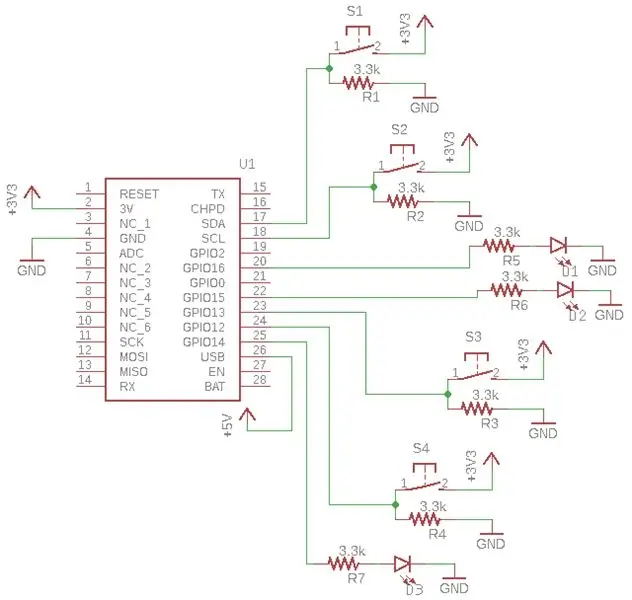
Микроконтроллер:
В качестве микроконтроллера я использовал перо Huzzah с ESP8266 производства Adafruit по следующим причинам:
- Имеет возможности Wi-Fi
- Стоит дешево (18,95 $ за собранный вариант)
- Он относительно небольшой (23 мм x 51 мм x 8 мм / 0,9 дюйма x 2 дюйма x 0,28 дюйма)
- Он имеет 9 контактов GPIO (мне понадобилось 7)
Микроконтроллер будет питаться от 5V розетки USB.
4 порта GPIO будут использоваться в качестве входов для кнопок, а 3 - в качестве выходов для световых индикаторов. Одна из кнопок (та, которая выключает каждый свет) имеет светодиод, поэтому для меня не имело смысла иметь светодиод обратной связи для этой кнопки.
Кнопки:
Дизайн кнопок очень прост: для трех маленьких кнопок я выбрал тактильные переключатели, также называемые переключателями SPST. Я выбрал высокие, чтобы они выделялись из вольера. Для более крупной кнопки я также выбрал переключатель SPST, но более короткий, чтобы он был утоплен в корпусе, чтобы избежать случайного нажатия. Он также имеет внутри светодиод и символ ввода-вывода.
Как показано на диаграмме выше, переключатели подают заземление на GPIO через понижающий резистор 3,3 кОм и подают 3,3 В на GPIO при нажатии.
Светодиоды:
Я использовал желтые светодиоды 5 мм. Они просто подключаются к GPIO на одном конце и заземляются через резистор 3,3 кОм на другом конце.
Корпус:
Для корпуса мне понадобилась пластиковая коробка с внутренними размерами не менее 51 мм x 97 мм x 11 мм / 2,0 дюйма x 3,8 дюйма x 0,4 дюйма. Выбранная мной коробка имеет внутренние размеры 52 мм x 100 мм x 19 мм / 2,0 дюйма x 3,9 дюйма x 0,7 дюйма. Это означает, что мне придется сложить несколько картона или бумаги за макетной платой, чтобы убедиться, что система находится заподлицо с крышкой корпуса, а кнопки будут торчать из крышки.
Все компоненты распаяны на паяемой макетной плате. Это делает его более прочным и надежным, чем обычная макетная плата, и не требует разработки специальной печатной платы. Я обнаружил, что доска для переноски половинного размера от Adafruit работает отлично.
Шаг 2: Изготовление доски
Рекомендуемые:
Простой выключатель света: 5 шагов (с изображениями)

Простой выключатель света: при создании простых ботов мы собираемся использовать серию фото-связанных устройств, называемых модулями. Но, прежде чем мы сможем это сделать, нам понадобится хорошая фотопара, чтобы использовать ее в качестве переключателя, активируемого светом. Чтобы сделать один из этих переключателей, мы будем использовать специальный OSRA
Детский игрушечный выключатель света + ремикс игр: 19 шагов (с изображениями)

Детский игрушечный выключатель света + ремикс игр: это ремикс, который мне просто пришлось сделать с тех пор, как я увидел две потрясающие инструкции и не мог перестать думать о том, чтобы объединить их! Этот мэшап в основном сочетает в себе интерфейс Light Switch Box с простыми играми (Simon, Whack-a-Mole и т. Д.) На т
Переключатель света с дистанционным управлением по Bluetooth - дооснащение. Выключатель света по-прежнему работает, без лишних писем .: 9 шагов (с изображениями)

Переключатель света с дистанционным управлением по Bluetooth - дооснащение. Выключатель света по-прежнему работает, без дополнительных писем .: Обновление от 25 ноября 2017 г. - Версия этого проекта с высокой мощностью, которая может управлять киловаттами нагрузки, см. В разделе «Модернизация управления BLE для работы с мощными нагрузками - дополнительная проводка не требуется» Обновление от 15 ноября 2017 г. - Некоторые платы / стеки программного обеспечения BLE доставляют
Выключатель света Secret Book: 12 шагов (с изображениями)

Выключатель света Secret Book: несколько лет назад я установил полосу светодиодных ламп вдоль верхней части книжного шкафа в нашей гостиной. Моя первоначальная мысль заключалась в том, чтобы использовать простой переключатель для управления этими огнями, но затем я остановился на чем-то гораздо более интересном - волшебном бо
Выключатель света Wi-Fi Веб-сервер Raspberry Pi: 8 шагов (с изображениями)

Выключатель света Wi-Fi Веб-сервер Raspberry Pi: я хотел управлять выключателем света в своей спальне, не вставая с кровати, поэтому я хотел иметь возможность управлять им со своего телефона. У меня было несколько дополнительных ограничений, я хотел иметь возможность легко управлять им с любого устройства, я хотел иметь возможность
